पोजर के लिए बैकग्राउंड कैसे बनाएं
पॉसर बाजार में सबसे लोकप्रिय और बहुमुखी उपभोक्ता स्तर 3डी प्रतिपादन और एनीमेशन कार्यक्रमों में से एक है। हाल के संस्करणों ने परिष्कार के स्तर को संग्रहीत किया है जहां कुछ पेशेवर भी कार्यक्रम का उपयोग करना शुरू कर रहे हैं। पॉसर मॉडलों की एक विस्तृत श्रृंखला के साथ आता है, और उपयोगकर्ता इसके पुस्तकालयों में अधिक सामग्री (जिसे वे मुफ्त में खरीदते या डाउनलोड करते हैं) जोड़ सकते हैं। इसके अलावा, Poser अन्य 3D सामग्री मॉडल को सीधे एक दृश्य में आयात कर सकता है। दृश्यों का निर्माण करते समय यह सब कार्यक्रम को काफी बहुमुखी बनाता है। एक अन्य उपयोगी विशेषता एक दृश्य में पृष्ठभूमि के रूप में एक तस्वीर की तरह एक छवि का उपयोग करने की क्षमता है। यह भ्रम पैदा करने के लिए उपयोगी हो सकता है कि आपके 3D आंकड़े वास्तविक विश्व स्थान पर हैं।
उस छवि को लोड करें जिसे आप अपने कंप्यूटर पर अपनी पृष्ठभूमि के आधार के रूप में उपयोग करना चाहते हैं। आप ऐसा या तो कैमरे या फोटो सीडी जैसे डिजिटल स्रोत से छवि को स्थानांतरित करके या इसे स्कैन करके कर सकते हैं। यदि आप स्कैनर का उपयोग करते हैं, तो सुनिश्चित करें कि आप एक गुणवत्ता वाली मुद्रित छवि का उपयोग करते हैं और आप स्कैनर सॉफ़्टवेयर को इस पर सेट करते हैं कम से कम 600 डीपीआई।
वह आकार चुनें जिसे आप अपनी परियोजना के अनुपात के आधार पर अंतिम छवि बनाना चाहते हैं। फिर छवि को फिट करने के लिए उसे संपादित करने के लिए Microsoft पेंट में खोलें। ऐसा करने के लिए, मेनू में "छवि" पर क्लिक करें और "गुण" चुनें। संवाद में, आप जो चाहते हैं उसकी ऊंचाई और चौड़ाई बनाएं और "ओके" पर क्लिक करें।
"फ़ाइल" चुनें और "सहेजें" पर क्लिक करें। संवाद में फ़ाइल को नाम दें और इसे उच्च रिज़ॉल्यूशन JPEG के रूप में सहेजें।
पोज़र खोलें। "फ़ाइल" चुनें और मौजूदा दृश्य फ़ाइल खोलें। वैकल्पिक रूप से, एक नया दृश्य शुरू करें।
"फ़ाइल" का चयन करें और "आयात" पृष्ठभूमि छवि पर क्लिक करें। अपनी छवि को ब्राउज़ करें और इसे खोलें। यदि यह एक नया दृश्य है, तो संवाद पूछेगा कि क्या आप मिलान करने के लिए विंडो को समायोजित करना चाहते हैं। "हां" पर क्लिक करें।
"प्रदर्शन" चुनें और "ग्राउंड शैडो" बंद करें। "फ़ाइल" चुनें और अपना काम सहेजने के लिए "सहेजें" पर क्लिक करें।




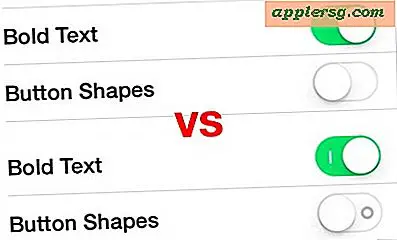






![आईओएस 5.0.1 पर IBooks क्रैशिंग को ठीक करें Redsn0w 0.9.10b4 के साथ जेलबैक [डाउनलोड लिंक]](http://applersg.com/img/iphone/889/fix-ibooks-crashing-ios-5.jpg)
